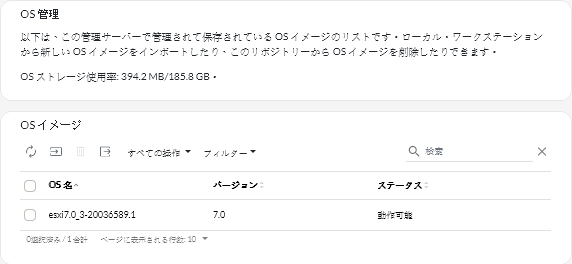オペレーティング・システム・イメージのインポート
ライセンス交付を受けたオペレーティング・システムを管理対象サーバーにデプロイするには、OS イメージリポジトリーにイメージをインポートする必要があります。
このタスクについて
インポートおよびデプロイ可能なオペレーティング・システム・イメージ (サポートされるベース・オペレーティング・システムおよびカスタム・オペレーティング・システムなど) については、サポートされているオペレーティング・システム を参照してください。
ESXi の場合のみ、同じメジャー/マイナー・バージョンの複数の ESXi イメージを OS イメージ・リポジトリーにインポートできます。
ESXi の場合のみ、メジャー/マイナー・バージョンと build 番号が同じでカスタマイズされた複数の ESXi イメージを OS イメージ・リポジトリーにインポートできます。
オペレーティング・システム・イメージをインポートするとき、XClarity Orchestrator では、次の処理が実行されます。
- オペレーティング・システムのインポートの前に、OS イメージ・リポジトリーに十分なスペースがあるかどうかを確認します。十分なスペースがない場合は、既存のイメージを削除してからやり直します。
- そのイメージのプロファイルを 1 つ以上作成し、OS イメージ・リポジトリーに保存します。各プロファイルには、OS イメージとインストール・オプションが含まれています。事前定義された OS イメージ・プロファイルについて詳しくは、オペレーティング・システム・イメージ・プロファイルを参照してください。
注
Internet Explorer および Microsoft Edge Web ブラウザーには、4 GB のアップロード制限があります。インポートするファイルが 4 GB を超える場合、別の Web ブラウザー (Chrome や Firefox など) を使用することを検討してください。
手順
OS イメージ・リポジトリーにオペレーティング・システム・イメージをインポートするには、以下の手順を実行します。
終了後
このページでは、以下の操作を実行できます。
- 選択済み OS イメージを削除するには、「削除」アイコン (
) をクリックします。
- XClarity Orchestrator メニュー・バーをクリックしてをクリックします。「OS プロファイル」タブをクリックしてプロファイルを選択し、「編集」アイコン (
) をクリックします (「オペレーティング・システム・プロファイルの構成」を参照)。
- XClarity Orchestrator メニュー・バーをクリックし、をクリックします。そして、「OS プロファイル」タブでプロファイルを選択し、「削除」アイコン (
) をクリックして、OS プロファイルを削除します。
注オペレーティング・システムの最後まで残った事前定義プロファイルを削除すると、オペレーティング・システムも削除されます。
フィードバックを送る